
最新記事 by スマホの教科書サイト運営者【田端】 (全て見る)
- 前澤社長新サービス「カブアンドモバイル」ってどうなの?乗り換えは簡単?お得さやプランを解説! - 2024年11月22日
- 【特殊詐欺?】着信があっても掛け直してはいけない電話番号とは?スマホの使い方 - 2024年11月18日
「YouTubeの動画を高画質で見たい!」
「キレイな映像でYouTubeの動画を再生したい!」
スマホで様々な動画を再生することができるYouTubeですが、動画によっては高画質で見ることができます。
またスマホや動画によっては、4Kなどの高画質でも再生をすることができるんです。
もちろんYouTubeを使っている方なら誰でも高画質で動画を再生することができます。
この記事ではYouTubeの動画を高画質で見る・再生する方法とその時の注意点についてまとめて紹介します。
普段からよくYouTubeで動画を見るという方は、ぜひ参考にしてください。
スポンサー広告
YouTubeの動画を高画質で見る・再生をする方法
まず初めにYouTubeの動画を高画質で見る・再生をする手順について紹介していきます。
- YouTubeを開く
- 動画の再生画面を開く
- 再生動画の部分をタップする
- 右上にある点が3つ並んだ部分をタップ
- 「画質」という部分をタップ
- 好みの画質を選択
- これで完了です。
このように簡単にYouTubeでは公開されている動画の画質を変更することができます。
キレイな画質で動画を見たい方はぜひ試してみてください。
ちなみにこちらの動画では、YouTubeの動画を高画質で再生する方法を動画で紹介しているので、よかったら参考にしてください。
YouTubeの動画を高画質で再生をする方法
それではここからはスマホのスクリーンショットなどを交えて、YouTubeの動画を高画質で再生をする方法について紹介していきます。
まずスマホのホーム画面にあるYouTubeアプリをタップして、高画質で見たい動画の再生画面を表示してください。
(ちなみにYouTubeアプリ以外でもこの機能は使えます。)
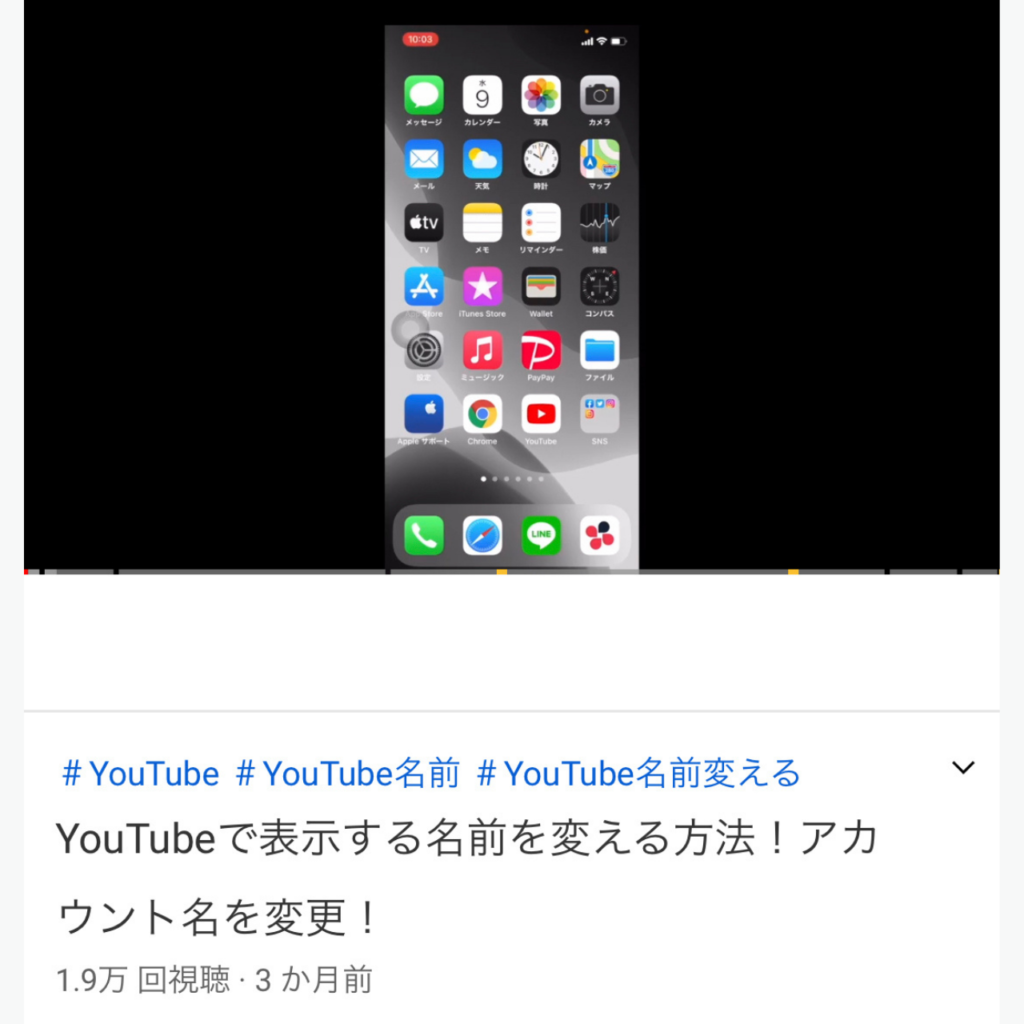
こちらはYouTubeの動画再生画面を表示しています。
通常はこの画面で動画が再生されると思いますが、この動画の画質を高画質に変更をしたい場合は、再生をしている動画が表示されている部分をタップしてください。
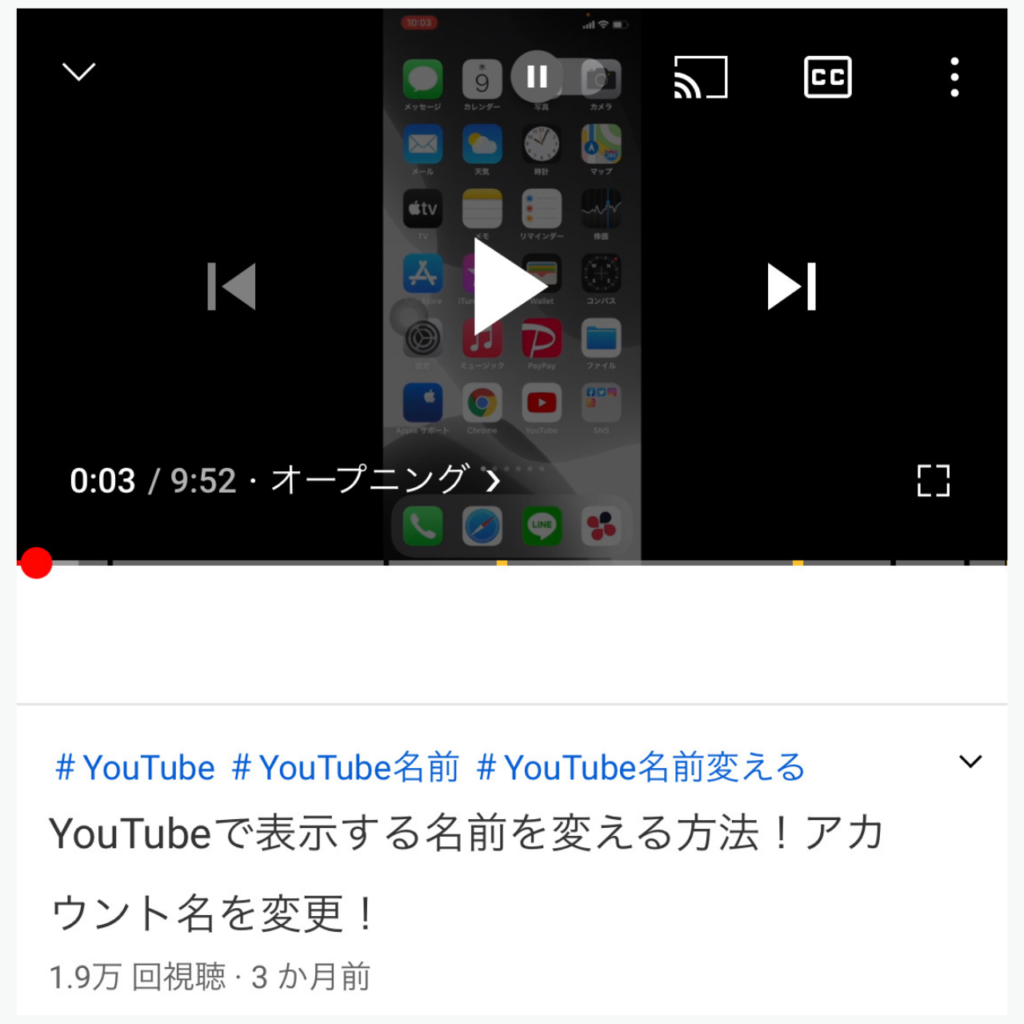
動画をタップするとこのように表示されます。
続いて、動画の右上に表示されている点が3つ並んでいる部分をタップしてください。
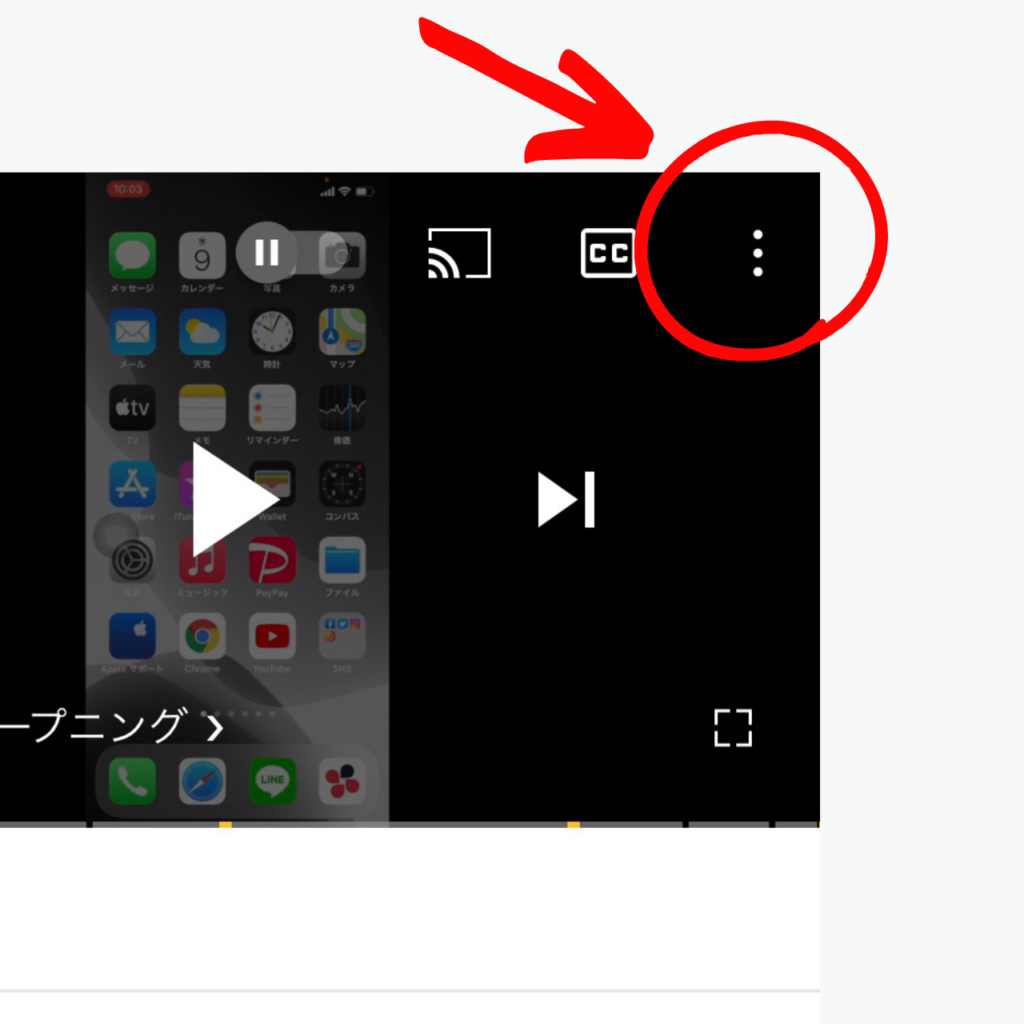
タップをすると動画の様々なメニューが表示されます。
画質を良くしたい場合は「画質」という部分をタップしてください。

タップをするとこのように様々な数字が表示されます。
これが画質を表す数字ですね。
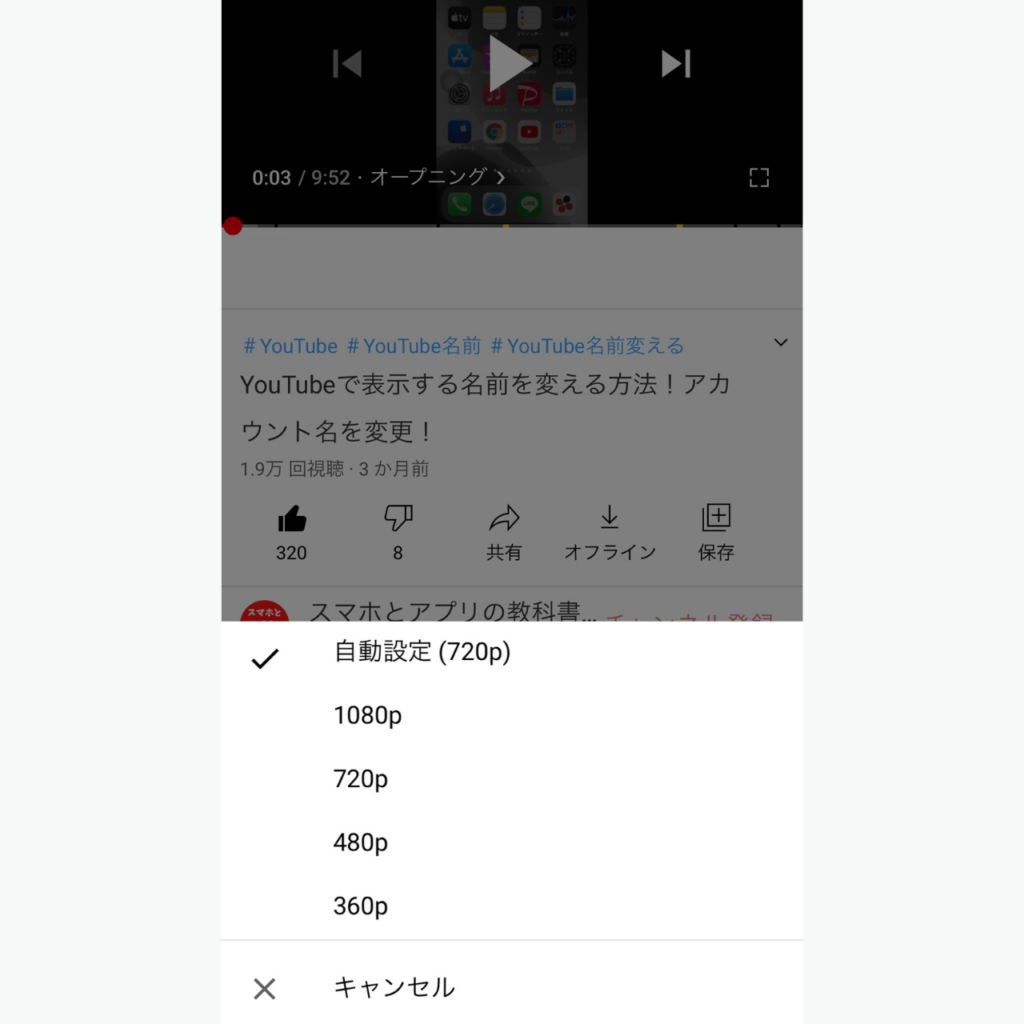
この数字が高くなればなるほど、動画の画質が高くなります。
再生動画の画質を高くしたいという場合は、この表示されている高い数字を洗濯してください。
これで設定は完了です。
このように画質をタップして選択をすることで画質を変更することができます。
動画によっては高画質で再生できない動画もあります
紹介した方法でYouTubeでは簡単に再生動画の画質を高くすることができます。
ただ動画によっては高画質で再生できない動画もあるんです。
その原因は公開されている動画自体の画質が低いからです。
YouTubeには様々な動画が公開されていますが、公開されている動画の画質は違います。
例えば高画質で公開されている動画の場合は画質を高くすることができますが、元の画質が低い動画の場合画質を高くすることができないんです。
なので全てのYouTube動画の画質を高くすることはできないということは注意してください。
また他にも注意点があります。
YouTubeで再生をする動画の画質を高くする時の注意点
簡単に画質を変更することができるYouTubeですが、画質を高くするときに注意点があります。
それがデータ通信料に気をつけるということです。
YouTubeでは高画質で動画を再生するとその分データ通信料がかかってしまいます。
Wi-Fiに接続した状態ならあまり気にする必要がありませんが、モバイルデータ通信に接続した状態だと多くのデータ通信料が消費されます。
スマホをお使いの方はほとんどの方が契約で月々に使用できるデータ通信料が決められていると思います。
決められているデータ通信料を超えてしまうと通信制限状態になってしまい、スマホがかなり使いにくくなります。
そのようなことを防ぐためにも、YouTubeの動画を高画質で再生する場合は、できるだけWi-Fiに接続した状態で利用することをおすすめします。
データ通信料を節約のために画質を低くすることもおすすめ
今回はYouTubeの動画を高画質で見る方法について紹介しましたが、逆に簡単に画質を低くすることもできます。
「画質を低くする必要ってあるの?」
と思う方もいるかもしれませんが、データ通信料を節約する時におすすめです。
例えばWi-Fiに接続していない状態でもYouTubeの動画を再生をしたいという場合は、あえて画質を低くして動画を再生することでデータの通信料を節約することができます。
普段からスマホの通信制限に悩んでいるという方は、できるだけ画質が低い状態で再生をすることをおすすめします。
また個人的にはYouTubeで動画を再生するときには、高画質でスムーズに見ることができるWi-Fiに接続をした状態で利用することをおすすめします。
まとめ
今回はYouTubeで再生する動画を高画質に設定をしてみる方法とそのときの注意点についてまとめて紹介しました。
YouTubeでは簡単に動画の画質を高くすることができます。
手順はこちらです。
- YouTubeを開く
- 動画の再生画面を開く
- 再生動画の部分をタップする
- 右上にある点が3つ並んだ部分をタップ
- 「画質」という部分をタップ
- 好みの画質を選択
- これで完了です。
このように画質を変更することでよりYouTubeを便利に楽しく利用することができます。
設定自体も簡単なのでぜひ高画質で動画を再生してみてください。
またデータ通信料の消費には注意が必要です。
このサイトではスマホの基本的な使い方〜様々な便利機能についても紹介していますので、よかったら他の記事も参考にしていただければ幸いです。
最後までご覧いただきありがとうございました。
以上「YouTubeの動画を高画質で見る!キレイな映像で再生する時の注意点」でした。
スポンサー広告






